Значение защищено политикой безопасной загрузки и не может быть изменено или удалено.
Если вы видите сообщение об ошибке — Произошла ошибка при установке данных элемента. Значение защищено политикой безопасной загрузки и не может быть изменено или удалено. при попытке отключить предотвращение выполнения данных (DEP) с помощью bcdedit в Windows 10, этот пост может вам помочь.
Это сообщение также можно увидеть при попытке отключить принудительное использование подписи драйверов или при запуске VMware.
Значение защищено политикой безопасной загрузки и не может быть изменено или удалено.
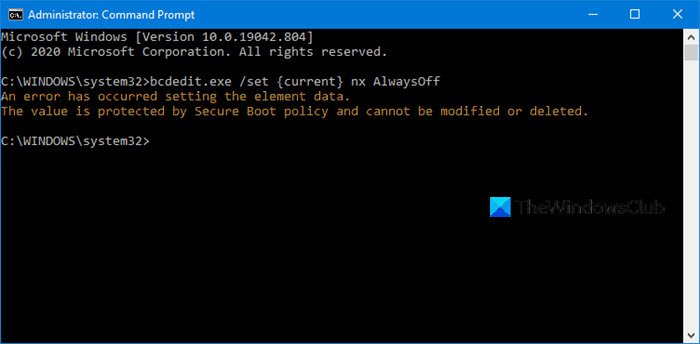
Если ты видишь Произошла ошибка при установке данных элемента сообщение, это означает, что для прошивки UEFI вашего компьютера включена безопасная загрузка.
Программы для Windows, мобильные приложения, игры - ВСЁ БЕСПЛАТНО, в нашем закрытом телеграмм канале - Подписывайтесь:)
Вам нужно сначала отключить безопасную загрузку, а затем запустить команды.
Предупреждение, если вы отключаете безопасную загрузку
После отключения безопасной загрузки и установки другого программного и аппаратного обеспечения может быть сложно повторно активировать безопасную загрузку без восстановления заводского состояния вашего ПК. Также будьте осторожны при изменении настроек BIOS. Меню BIOS предназначено для опытных пользователей, и можно изменить настройку, которая может помешать правильному запуску вашего ПК. Обязательно строго следуйте инструкциям производителя.
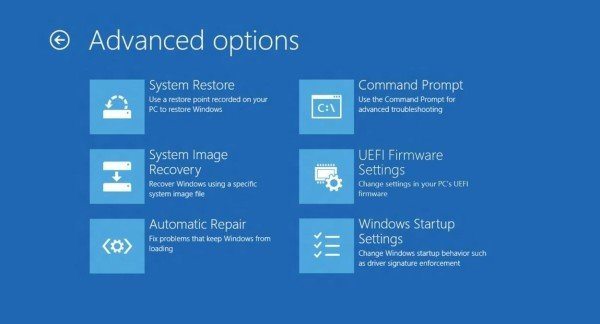
- Перейдите в «Настройки»> «Центр обновления Windows» и проверьте, есть ли у вас что-нибудь для загрузки и установки. OEM-производители отправляют и обновляют список надежного оборудования, драйверов и операционных систем для вашего ПК.
- После этого вам нужно перейти в BIOS вашего ПК.
- Выберите «Настройки»> «Обновление и безопасность»> «Дополнительные параметры запуска».
- Затем вы нажимаете на Перезагрузить сейчас, он перезагрузит ваш компьютер и предложит вам все эти дополнительные параметры.
- Выберите Устранение неполадок> Дополнительные параметры.
- Этот экран предлагает дополнительные параметры, которые включают восстановление системы, восстановление при загрузке, возврат к предыдущей версии, командную строку, восстановление образа системы и настройки прошивки UEFI.
- Выберите «Настройки прошивки UEFI», и программа перейдет в BIOS.
- Каждый OEM-производитель использует свой собственный способ реализации опций. Безопасная загрузка обычно доступна на вкладке «Безопасность / Загрузка / Аутентификация».
- Установите для него значение Отключено.
- Сохранить изменения и выйти. ПК перезагрузится.
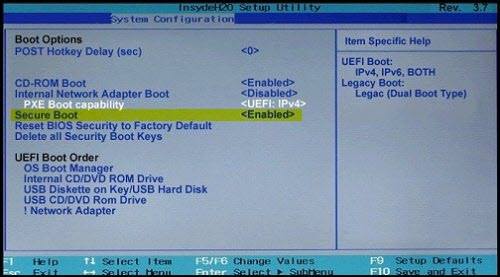
После этого вы можете запустить эти команды или заменить видеокарту или любое другое оборудование, которое, по вашему мнению, вызывает у вас проблемы. Обязательно выполните те же действия еще раз, на этот раз включив безопасную загрузку.
Надеюсь, это проясняет ситуацию.
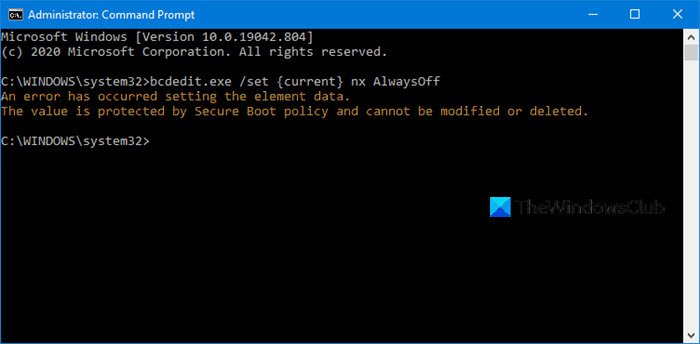
Программы для Windows, мобильные приложения, игры - ВСЁ БЕСПЛАТНО, в нашем закрытом телеграмм канале - Подписывайтесь:)